- Зохиолч Abigail Brown [email protected].
- Public 2023-12-17 06:56.
- Хамгийн сүүлд өөрчлөгдсөн 2025-01-24 12:17.
IPad-ийн нэг сул тал бол хадгалах санг дотооддоо өргөжүүлэх хялбар арга байхгүй. Өнөөгийн iPad-ууд хамгийн багадаа 64 ГБ багтаамжтай бөгөөд хэрэв та iPad Pro худалдаж авбал 2 ТБ хүртэлх багтаамжтай загваруудыг сонгох боломжтой ч зарим хэрэглэгчдэд шаардлагатай программ, өргөн хэмжээний видео, зургийн цуглуулгаас болж илүү их санах ой хэрэгтэй байж магадгүй.
Хэрэв танд бага багтаамжтай хуучин iPad байгаа эсвэл iPad-ынхаа багтаамжийг нэмэгдүүлэх арга хайж байгаа бол iPad-даа нэмэлт хадгалах сан бий болгох зөвлөмжийг эндээс авна уу.
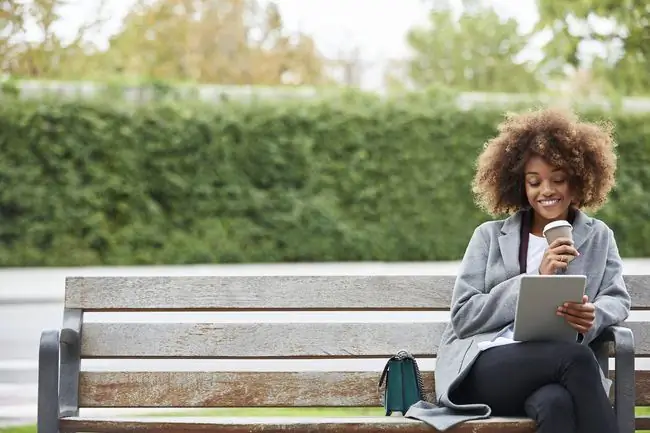
Cloud Storage ашиглах
Та iPad дээрээ апп-уудын хадгалах санг өргөтгөх боломжгүй, гэхдээ бусад бараг бүх зүйлд боломжтой. Энэ нь апп-д хангалттай зай үлдээх болно.
Үүлэн сан нь баримт бичиг, зураг, видео хадгалах гайхалтай арга юм. IPad нь iCloud Drive болон iCloud Photo Library-тай ирдэг ч та Dropbox эсвэл Google Drive зэрэг гуравдагч талын үйлчилгээг ашиглах боломжтой.
Үүлэн сан нь интернетийг хоёр дахь хатуу диск болгон ашигладаг. Энэ нь таны хадгалах хэрэгцээнд зориулж гадаад байршлаас хадгалах зайг ашигладаг. Ихэнх клоуд хадгалах шийдлүүд нь таныг эхлүүлэхэд зориулж бага зэрэг сул зай санал болгодог.
Үүлэн санах ойн хамгийн сайн тал нь гамшгаас хамгаалах чадвар юм. Таны iPad-д юу тохиолдсоноос үл хамааран онлайн хадгалагдсан файлууд тэнд байх болно. Та iPad-аа гээж, солих шаардлагатай байсан ч өгөгдөлдөө хандах боломжтой.
Үүлэн хадгалах сангийн хамгийн сайн хэрэглээ бол зураг, ялангуяа видео юм. Энэ төрлийн зөөвөрлөгч нь гайхалтай хэмжээний зай эзэлдэг тул зургийн цуглуулгаа цэвэрлэж, үүлэн рүү зөөх нь хэд хэдэн гигабайт хадгалах багтаамж гаргах боломжтой.
Хөгжим болон киногоо дамжуулаарай
Хөгжим болон кинонууд iPad-д мөн зай эзэлдэг тул хадгалахын оронд шууд дамжуулах нь дээр. Хэрэв та дижитал кино эзэмшдэг бол татаж авахгүйгээр ТВ программ ашиглан шууд iPad руугаа дамжуулаарай. ТВ програм нь Netflix, Hulu, Amazon Instant Video зэрэг ихэнх стриминг үйлчилгээтэй ажилладаг.
Олон үйлчилгээ нь таны хөгжмийн цуглуулгыг дамжуулах боловч хамгийн хялбар сонголт бол iTunes Match багтсан Apple Music юм. iTunes Match нь таны Apple Music номын санд дүн шинжилгээ хийж, iOS төхөөрөмж рүү хөгжмийг дамжуулдаг.
Гадна диск эсвэл флаш диск хавсаргах
Та iPad-даа гадаад диск хавсаргах нь түүний хадгалах багтаамжийг нэмэгдүүлэх маш сайн арга юм. IPadOS болон түүний файлын менежментийн чадамжийн тусламжтайгаар iPad нь гадаад хөтчүүд болон USB флаш дискүүдийг дэмжих чадвартай болсон. Энэ нь танд медиа файлуудыг хямд гадаад санах ойд хадгалах боломжийг олгож, iPad-нхаа зайг чухал апп-уудад зориулж хэмнэх боломжийг олгоно.
Гадны хатуу диск, USB диск эсвэл SD карт уншигчийг iPad-даа холбохын тулд тохирох адаптер ашиглан төхөөрөмжийг iPad-ынхаа цэнэглэгч порт руу холбоно уу. Дараа нь драйвын агуулгыг үзэхийн тулд Files програмыг ашиглана уу.
Таны iPad-даа гадаад санах ойг холбох талаар дараах зөвлөмжүүд байна:
- Гадны хатуу диск сонгохдоо iPad-тай ажилладаг эсэхийг шалгаарай. Тохиромжтой хөтчүүдэд iPad-д техник хангамжтай холбогдох боломжийг олгодог үнэгүй програм багтсан болно.
- Хэрэв та флаш дискний оронд гадаад диск сонгох гэж байгаа бол USB портоор ажилладаг зөөврийн дискийг сонгоорой.
- USB хөтчүүдээс ялгаатай нь гадаад хөтчүүдтэй бол та үүнийг Lightning холболт руу хөрвүүлэхийн тулд Apple-ийн адаптер ашиглах хэрэгтэй болно.
- Утасгүй гадаад хөтчүүд болон утасгүй флаш дискүүд нь тусгай утасгүй холболтоор таны iPad-тай холбогдох боломжтой. Тэдгээр нь зөөврийн тул та олон дискийг тодорхой зорилгод зориулж болно.
- Хэрэв та флаш диск ашиглаж байгаа бол Lightning холболттой дискийг сонгоорой, ингэснээр танд нэмэлт адаптер хэрэггүй болно.
- Хэрэв танд USB-C порттой iPad Pro байгаа бол танд USB-C-аас Lightning адаптер хэрэгтэй болно.
Хадгалах хэрэгслийн дагалдах хэрэгсэлд нийцтэй байхын тулд хамгийн сүүлийн үеийн iOS хувилбарыг ажиллуулж байгаа эсэхээ шалгаарай.
iPad дээрээ зай гаргаарай
Хэрэв та гадаад санах ойн сонголтоо дуусгасан бол одоогийн хадгалах сангаа нэмэгдүүлэхийн тулд iPad дээрээ аль болох их зай гаргах талаар бодож үзээрэй.
Тохиргоо > Ерөнхий > iPad хадгалах сан руу очиж, үлдсэн сул зайгаа үнэлнэ үү. Ашиглагдаагүй апп-уудыг устгаж эхлэх ба дүүрсэн программуудад шаардлагагүй медиа цуглуулга байгаа эсэхийг шалгаарай. Жишээлбэл, таны Подкаст апп танд хэрэггүй файлуудыг татсан байж болзошгүй.
Хэрэв та Messages програмаа iPad-даа синк хийсэн бол мессеж хадгалах хугацааг 30 хоногоор хязгаарлаж, шаардлагагүй файл, хавсралт хадгалахаа зогсооно уу.
Хөтөчийнхөө кэшийг цэвэрлэх нь мөн зай гаргах боломжтой. Тохиргоо > Safari > Түүх болон вэб сайтын өгөгдлийг арилгах руу орж, хайлт хийх гэх мэт кэшлэгдсэн өгөгдлийг устгана уу. түүх.
Apple-д юуг устгахаа шийдэхэд тань туслахын тулд iPad-н санах ойн тохиргооноос зай гаргах зөвлөмжийг шалгана уу.
FAQ
Би iPad дээрх дэлгэцийг хэрхэн хуваах вэ?
IPad-ийн Multitasking гэж нэрлэгддэг дэлгэцийг хуваах функцийг ашиглахын тулд програмыг нээгээд дэлгэцийн дээд хэсэгт байрлах Олон даалгавар товчийг товшино уу. Split View эсвэл Slide Over дээр товшино уу. Таны одоогийн програм хажуу тийш шилжих бөгөөд таны үндсэн дэлгэц гарч ирнэ. Одоо та хоёр дахь програмыг нээх боломжтой.
Би iPad дээр хэрхэн дэлгэцийн агшин авах вэ?
iPad-н дэлгэцийн агшинг авахын тулд Нүүр болон дээд эсвэл хажуугийн товчлуур-г зэрэг дарна уу.. Хэрэв энэ нь Нүүр хуудас товчлуургүй бол Power болон Дууг нэмэгдүүлэх товчлууруудыг нэгэн зэрэг дарна уу.






